먼저 유튜브 쇼츠 영상 만들기를 위해 프로젝트 생성을 먼저 진행해줍니다. 프로젝트명은 "쇼츠만들기_1"로 지정해서 우측 아래에 있는 "만들기"버튼으로 프로젝트를 생성합니다.

해상도 비율을 조정하기 위한 편집할 영상을 파일탐색기에서 Drag & Drop 해서 가져옵니다. 그럼 죄측 하단데 영상이 정상적으로 올라간 것을 확인할 수 있습니다.

지금은 기본적으로 프로젝트를 생성해서 16:9 일반적인 비율로 시퀀스가 생성된 상태입니다. 영상도 16:9 화면 비율이니까 문제될 부분이 없지만, 우리는 쇼츠 영상을 만들기 위해 비율을 조절해줘야 합니다.
유튜브 쇼츠 화면 비율 조정을 위해, 먼저 좌측 상단에 있는 "파일 > 새로 만들기 > 시퀀스" 로 들어갑니다.

그럼 아래와 같은 "새 시퀀스"가 나오게 되고 기본적으로 설정탭을 살펴보면 "Digital SLR > 1080p > DSLR 1080p30" 으로 설정되어 있습니다. 만약 설정이 다르다면 위와 같이 세팅해 주시고, 위쪽에 있는 "설정" 탭으로 이동합니다.
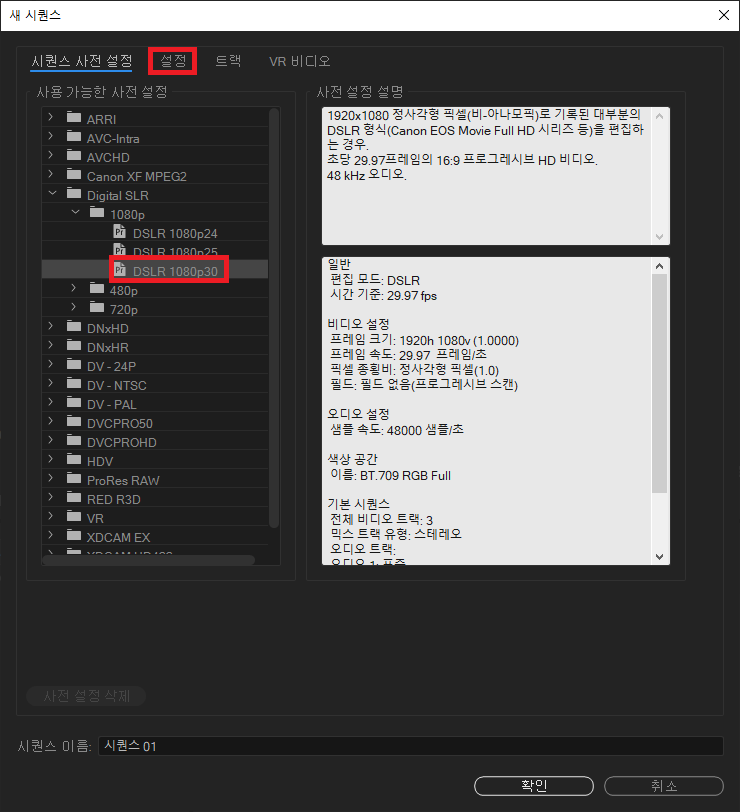
그럼 아래와 같이 새 시퀀스 설정을 진행할 수 있는데요. 비디오 항목에 있는 프레임 크기에 1920(가로) 1080(세로)로 [16:9]비율이 설정이 되어 있는데요. 이를 뒤집어서 1080(가로) 1920(세로)로 [9:16] 비율로 변경해줍니다.

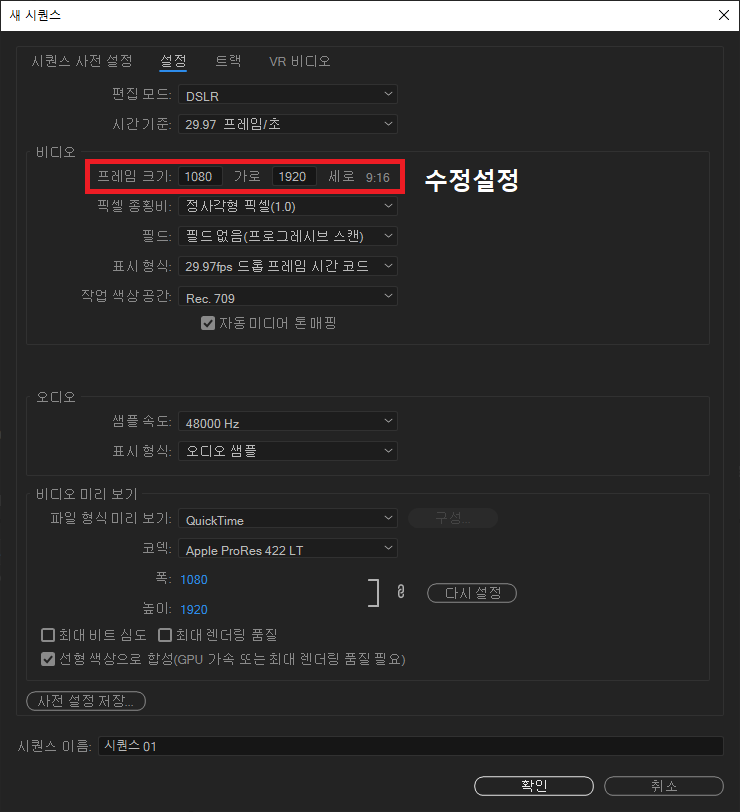
그 다음 시퀀스의 이름을 "쇼츠영상만들기_1_시퀀스"로 설정하고 "확인" 버튼을 눌러 진행합니다.

그럼 메인 화면 좌측하단에, 아래와 같이 프로젝트에 설정한 시퀀스가 나타나게 됩니다. 메인 시퀀스에 올라가는 부분의 화면 비율도 유튜브 쇼츠 영상 비율에 맞게 세로로 긴 형태가 나타난 것을 우측에서 확인할 수 있습니다.
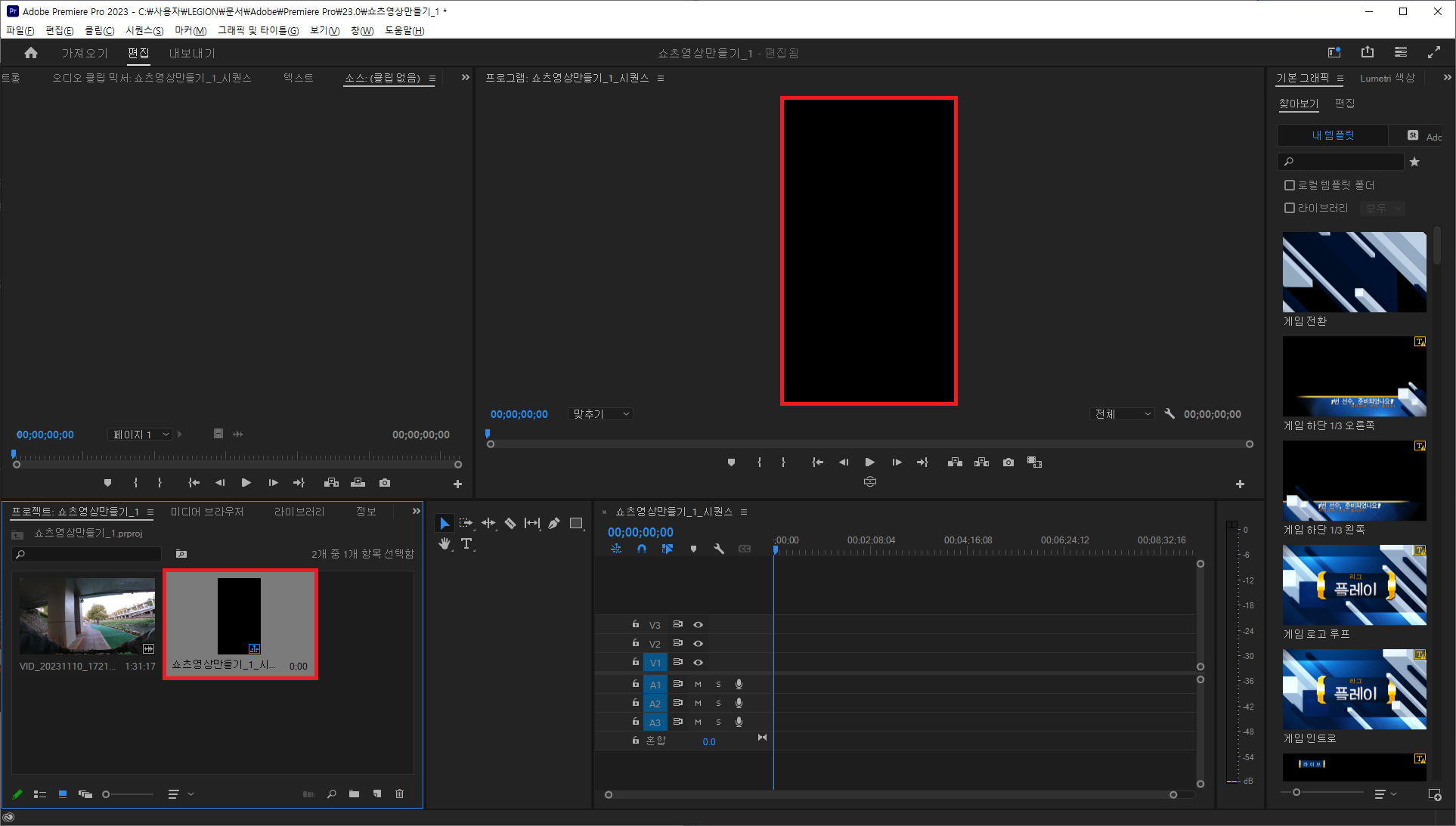
그럼 영상을 당겨 시퀀스에 올려주면 영상과 시퀀스의 비율이 맞지 않아, "이클립은 시퀀스의 설정과 일치하지 않습니다. 클립의 설정과 일치하도록 시퀀스를 변경하시겠습니까?"라는 아래와 같은 경고메세지가 나타납니다.
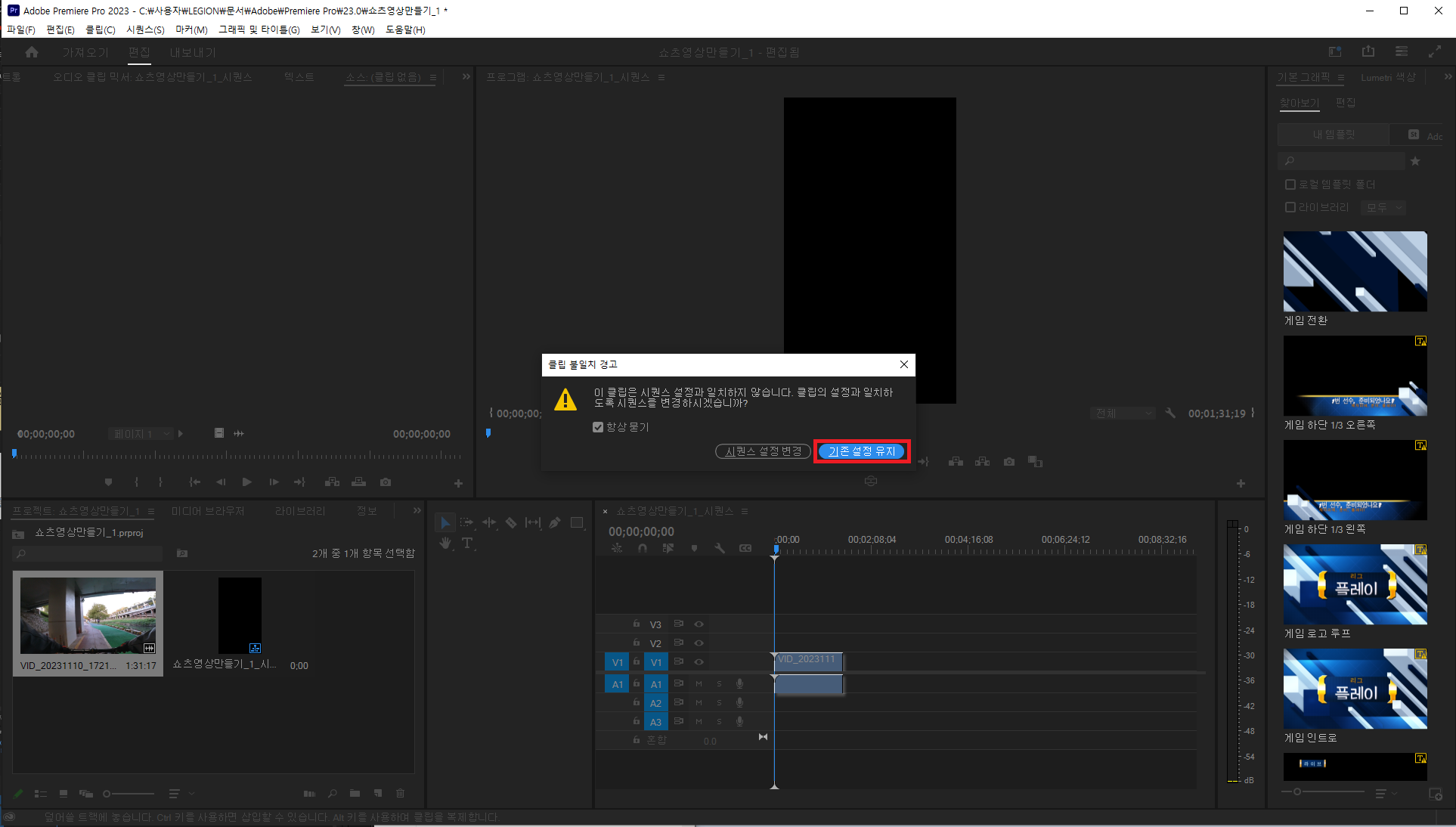
하지만 우리는 가로로 촬영된 영상을 세로로 활용하는 부분이기 때문에 "기존 설정 유지"를 눌러 새로 설정해 놓은 시퀀스의 설정을 그대로 유지시켜 줍니다.
그러면 우측 상단에 영상이 지정한 시퀀스 비율인 9 : 16 비율로 나타나는데요. 아무래도 가로 영상을 세로 영상으로 표시하다보니 가로영상의 특정 부분만 표시할 수 있습니다.
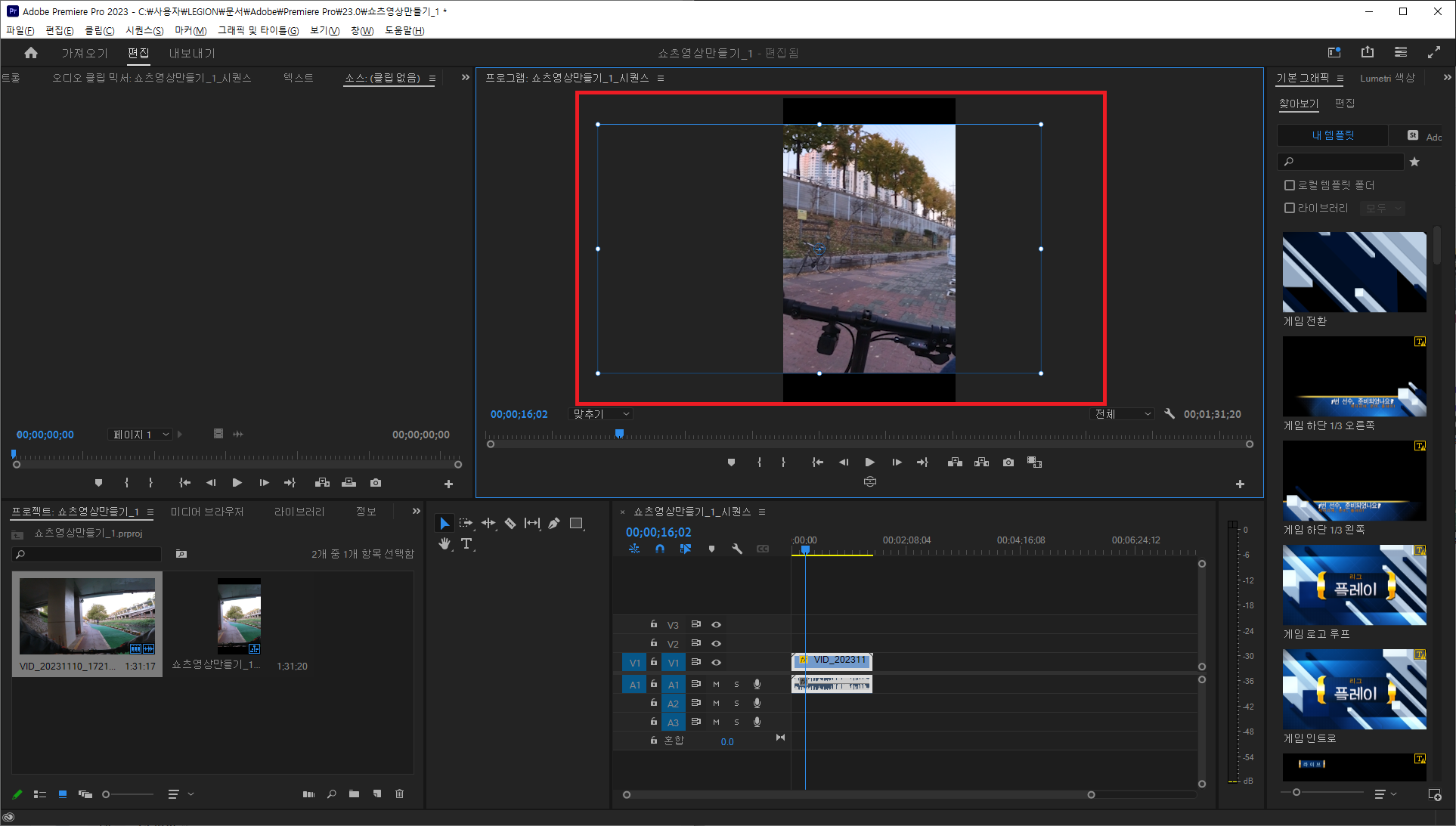
위와 같이 우측 상단에 나온 영상을 마우스로 더블클릭하면 영상의 위치를 조정할 수 있는데요. 원하는 위치를 마우스로 옮겨주면 그 부분을 영상에 표시할 수 있으니 원하는 위치로 이동시켜 줍니다.
그럼 이제 간단하게 쇼츠영상의 비율로 조정해서 영상을 편집했으니 내보내기를 해볼게요. 상단에 있는 탭메뉴 중 "내보내기"를 선택하면 편집된 영상의 결과물을 확인 할 수 있습니다.
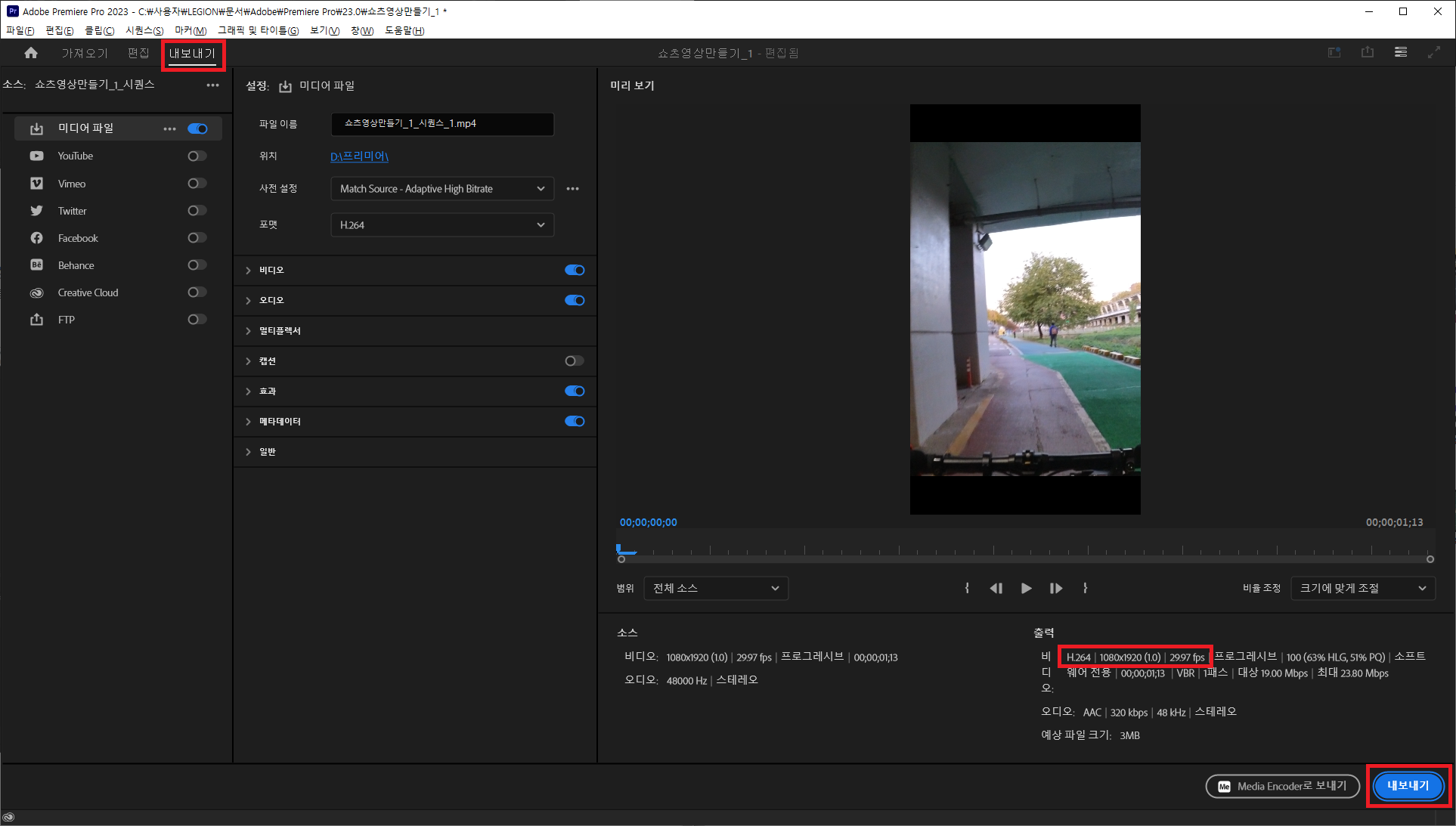
우측 하단에 출력 부분을 보면 1080X1920 | 29.97fps로 잘 설정이 된 것을 알 수 있습니다. 그럼 파란색 "내보내기" 버튼을 눌러 영상을 출력해줍니다.
영상이 출력된 폴더에 가보면 아래와 같이 세로비율로 영상이 만들어 진 것을 확인 할 수 있습니다.
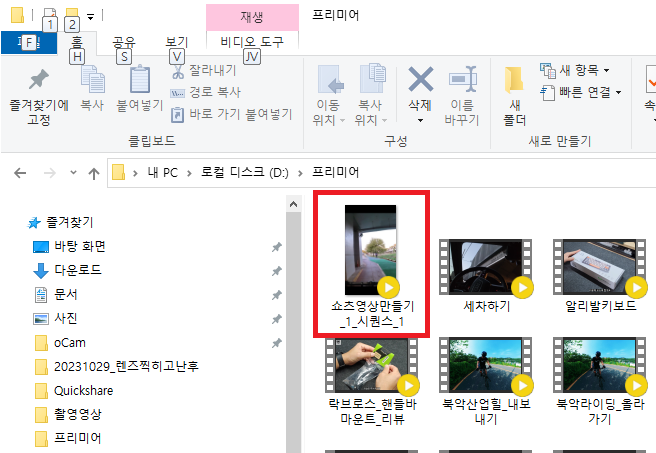
가로 영상을 통해 어도비 프리미어 프로로 가로 영상을 세로 비율로 변경해 편집하는 방법에 대해 알아보았는데요.
그럼 이제 열심히 유튜브 shorts 영상 신나게 만들어 보아요~